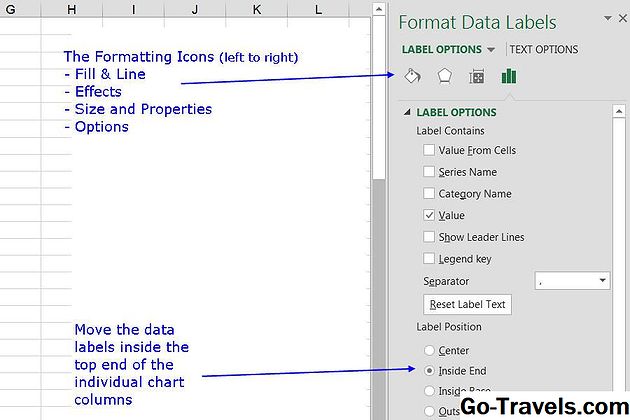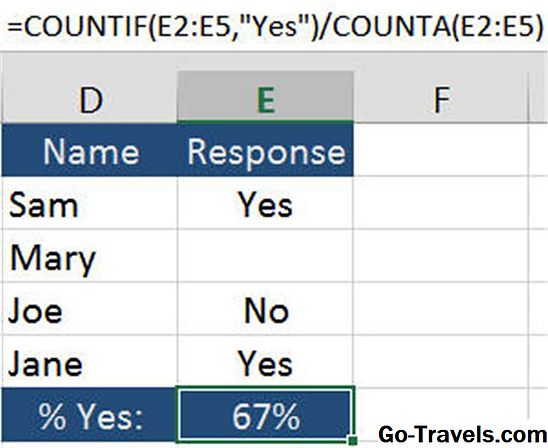* কলাম রং পরিবর্তন পৃষ্ঠা 4 পাওয়া যাবে06 এর 01
এক্সেল একটি কলাম চার্ট কাস্টমাইজ করার জন্য 6 পদক্ষেপ

এক্সেল এর থিম রং একটি নোট
এক্সেল, মাইক্রোসফ্ট অফিস প্রোগ্রাম সব, ব্যবহার করে থিম তার নথি চেহারা সেট করা।
এই টিউটোরিয়াল জন্য ব্যবহৃত থিম হয় কাঠের ধরন থিম।
আপনি যদি এই টিউটোরিয়ালটি অনুসরণ করার সময় অন্য থিম ব্যবহার করেন তবে টিউটোরিয়াল ধাপে তালিকাভুক্ত রংগুলি আপনি যে থিমটি ব্যবহার করছেন সেটি উপলভ্য হবে না। যদি না হয়, কেবল বিকল্প হিসাবে আপনার পছন্দসই রং নির্বাচন করুন এবং বহন।
নিচে পড়া চালিয়ে যান
06 এর 02 কলাম চার্ট শুরু হচ্ছে

প্রবেশ করানো এবং টিউটোরিয়াল তথ্য নির্বাচন
চার্ট ডেটা প্রবেশ করা সর্বদা একটি চার্ট তৈরির প্রথম ধাপ - কোন ধরণের চার্ট তৈরি করা হচ্ছে তা কোন ব্যাপার না।
দ্বিতীয় ধাপ চার্ট তৈরিতে ব্যবহৃত তথ্য হাইলাইট করা হয়।
- সঠিক ওয়ার্কশীট কোষগুলিতে উপরের চিত্রটিতে দেখানো তথ্যটি প্রবেশ করান
- প্রবেশ করানোর পরে, A3 থেকে B6 এর কোষের পরিসর হাইলাইট করুন
বেসিক কলাম লেখচিত্র তৈরি করা হচ্ছে
নিচের পদক্ষেপগুলি একটি মৌলিক কলাম লেখচিত্র তৈরি করবে - একটি প্লেইন, অformatted চার্ট - যা নির্বাচিত ডাটা সিরিজ এবং অক্ষ প্রদর্শন করে।
মৌলিক চার্টটি তৈরি করার পদক্ষেপগুলি কীভাবে আরো সাধারণ বিন্যাসকরণ বৈশিষ্ট্যগুলি ব্যবহার করতে হয় সেগুলি আচ্ছাদন করে, যা অনুসরণ করা হলে, এই টিউটোরিয়ালের পৃষ্ঠা 1 এ দেখানো কলাম লেখচিত্রের সাথে মেলে এমন মৌলিক তালিকাটি পরিবর্তন করবে।
- ক্লিক করুন সন্নিবেশ পটি ট্যাব
- মধ্যে চার্ট ফিতা বাক্স, ক্লিক করুন কলাম চার্ট ঢোকান আইকন উপলব্ধ গ্রাফ / চার্ট ধরনের ড্রপ ডাউন তালিকা খুলতে
- চার্টের একটি বিবরণ লেখার জন্য আপনার মাউস পয়েন্টারকে হরফ করুন
- ক্লিক করুন ক্লাস্টার কলাম - তালিকাটির 2-ডি কলাম বিভাগে প্রথম বিকল্প - এটি নির্বাচন করুন
- একটি মৌলিক কলাম চার্ট তৈরি এবং ওয়ার্কশীটে স্থাপন করা হয়
চার্ট শিরোনাম যোগ করা হচ্ছে
ডিফল্ট সম্পাদনা করুন চার্ট শিরোনাম এটি দুবার ক্লিক করে - কিন্তু দুবার ক্লিক করবেন না
- ডিফল্ট চার্ট শিরোনামটিতে এটি একবার নির্বাচন করতে ক্লিক করুন - একটি বাক্সটি শব্দের চারদিকে উপস্থিত হওয়া উচিত চার্ট শিরোনাম
- এক্সেল রাখতে দ্বিতীয়বার ক্লিক করুন সম্পাদনা মোড , যা শিরোনাম বাক্সের ভিতরে কার্সার রাখে
- কীবোর্ডে মুছুন / ব্যাকস্পেস কী ব্যবহার করে ডিফল্ট পাঠ্য মুছুন
- চার্ট শিরোনাম লিখুন - জুলাই 2014 খরচ শিরোনাম বাক্সে
নিচে পড়া চালিয়ে যান
03 এর 03 Percents হিসাবে তথ্য লেবেল যোগ করা হচ্ছে

চার্টের ভুল অংশে ক্লিক করুন
এক্সেলের একটি চার্টের অনেকগুলি অংশ রয়েছে - যেমন চক্রান্ত এলাকা যা নির্বাচিত ডাটা সিরিজ, অনুভূমিক এবং উল্লম্ব অক্ষ, চার্ট শিরোনাম এবং লেবেল এবং অনুভূমিক গ্রিডলাইনগুলি উপস্থাপন করে এমন কলাম রয়েছে।
নিচের ধাপগুলিতে, যদি আপনার ফলাফল টিউটোরিয়াল-এ তালিকাভুক্তদের অনুরূপ না হয় তবে আপনার পছন্দসই বিকল্পটি যোগ করার সময় আপনার নির্বাচিত চার্টের সঠিক অংশটি সম্ভবত নেই।
সবচেয়ে সাধারণ ভুল ক্লিক করা হয় চক্রান্ত এলাকা গ্রাফের কেন্দ্রস্থলে যখন সমগ্র গ্রাফটি নির্বাচন করার উদ্দেশ্য হয়।
সমগ্র গ্রাফটি নির্বাচন করার সবচেয়ে সহজ উপায় চার্ট শিরোনাম থেকে উপরের বাম বা ডান দিকের কোণে ক্লিক করা।
ভুল তৈরি হলে, ভুলটি পূর্বাবস্থায় ফিরিয়ে আনতে এক্সেলের পূর্বাবস্থায় ফিরিয়ে আনতে বৈশিষ্ট্যটিকে দ্রুত ব্যবহার করা যেতে পারে। তারপরে, চার্টের ডান অংশে ক্লিক করুন এবং আবার চেষ্টা করুন।
তথ্য লেবেল যোগ করা হচ্ছে
- একবার ক্লিক করুন উপকরণ চার্টের কলাম - লেখচিত্রের চারটি কলাম নির্বাচন করা উচিত
- ডান ক্লিক করুন উপকরণ কলাম ডাটা সিরিজ প্রসঙ্গ মেনু খুলতে
- প্রসঙ্গ মেনুতে, উপরে মাউস রাখুন তথ্য লেবেল যোগ করুন একটি দ্বিতীয় প্রসঙ্গ মেনু খুলতে অপশন
- দ্বিতীয় প্রসঙ্গ মেনুতে ক্লিক করুন তথ্য লেবেল যোগ করুন তালিকা প্রতিটি কলাম উপরে তথ্য লেবেল যোগ করতে
শতাংশ প্রদর্শন করতে ডেটা লেবেল পরিবর্তন
সূত্রের ডাটা টেবিলের কলাম সিতে তালিকাভুক্ত শতকরা পরিমাণের পরিমাণের রেফারেন্সটি ব্যবহার করে মোট খরচের প্রতিনিধিত্বকারী চার্টের প্রতিটি কলামে শতাংশের কলাম দেখানোর জন্য বর্তমান ডেটা লেবেলগুলি সংশোধন করা যেতে পারে।
ডিফল্ট ডেটা লেবেলগুলি প্রতিটিতে দুইবার ক্লিক করে সম্পাদিত হবে, তবে, আবার, দুবার ক্লিক করবেন না।
- একবার ক্লিক করুন 25487 উপরে তথ্য লেবেল উপকরণ চার্টের কলাম - লেখচিত্রের চারটি ডাটা লেবেল নির্বাচন করা উচিত
- একটি দ্বিতীয় বার ক্লিক করুন উপকরণ তথ্য লেবেল - শুধুমাত্র 25487 তথ্য লেবেল নির্বাচন করা উচিত
- ফিতা নীচে সূত্র বার একবার ক্লিক করুন
- সূত্র লিখুন = সি 3 সূত্র বারে এবং কীবোর্ডে এন্টার কী চাপুন
- দ্য 25487 তথ্য লেবেল পড়তে পরিবর্তন করা উচিত 46%
- একবার ক্লিক করুন 13275 উপরে তথ্য লেবেল উপযোগিতা লেখচিত্রের কলাম - শুধুমাত্র সেই ডাটা লেবেল নির্বাচন করা উচিত
- নিম্নলিখিত সূত্র লিখুন = সি 4 সূত্র বারে এবং Enter কী চাপুন
- তথ্য লেবেল পড়তে পরিবর্তন করা উচিত 24%
- একবার ক্লিক করুন 8547 উপরে তথ্য লেবেল পরিবহন লেখচিত্রের কলাম - শুধুমাত্র সেই ডাটা লেবেল নির্বাচন করা উচিত
- নিম্নলিখিত সূত্র লিখুন = সি 5 সূত্র বারে এবং Enter কী চাপুন
- তথ্য লেবেল পড়তে পরিবর্তন করা উচিত 16%
- একবার ক্লিক করুন 7526 উপরে তথ্য লেবেল উপকরণ লেখচিত্রের কলাম - শুধুমাত্র সেই ডাটা লেবেল নির্বাচন করা উচিত
- নিম্নলিখিত সূত্র লিখুন = সি 6 সূত্র বারে এবং Enter কী চাপুন
- তথ্য লেবেল পড়তে পরিবর্তন করা উচিত 14%
গ্রিডলাইন এবং উল্লম্ব অক্ষ ল্যাবলেট মুছে ফেলা হচ্ছে
- চার্টে, গ্রাফের মধ্যবর্তী মধ্য দিয়ে চলমান 20,000 গ্রিডলাইনের উপর একবার ক্লিক করুন - সমস্ত গ্রিডলাইনগুলি হাইলাইট করা উচিত (প্রতিটি গ্রিডলাইনের শেষে ছোট নীল চেনাশোনা)
- প্রেস করুন মুছে ফেলা গ্রিডলাইন মুছে ফেলার জন্য কীবোর্ডে কী
- Y অক্ষ লেবেলে একবার ক্লিক করুন - বাম পাশে সংখ্যাগুলি - তাদের নির্বাচন করতে
- প্রেস করুন মুছে ফেলা এই লেবেল মুছে ফেলার জন্য কীবোর্ডে কী
এই মুহুর্তে, যদি উপরের সমস্ত পদক্ষেপ অনুসরণ করা হয়েছে, আপনার কলাম চার্ট উপরের ছবির চার্টের অনুরূপ হওয়া উচিত।
04 এর 06 চার্ট কলাম রং পরিবর্তন এবং একটি কিংবদন্তি যোগ করা

চার্ট সরঞ্জাম ট্যাব
উপরের ছবিতে দেখানো হয়েছে, যখন Excel এ একটি চার্ট তৈরি করা হয়, বা যখন এটিতে ক্লিক করে একটি বিদ্যমান চার্ট নির্বাচন করা হয়, তখন দুটি অতিরিক্ত ট্যাব রিবনটিতে যুক্ত করা হয়।
এইগুলো চার্ট সরঞ্জাম ট্যাব - নকশা এবং বিন্যাস - বিশেষত চার্টগুলির জন্য বিন্যাস এবং বিন্যাস বিকল্পগুলি ধারণ করে এবং কলাম লেখচিত্রটি সম্পূর্ণ করার জন্য নিম্নলিখিত ধাপগুলিতে এটি ব্যবহার করা হবে।
চার্ট কলাম রং পরিবর্তন করা হচ্ছে
চার্টের প্রতিটি কলামের রঙ পরিবর্তন করার পাশাপাশি, প্রতিটি কলামে দুই স্তরের প্রক্রিয়া বিন্যাস করার প্রতিটি কলামে একটি গ্রেডিয়েন্ট যোগ করা হয়।
- একবার ক্লিক করুন উপকরণ চার্টের কলাম - লেখচিত্রের চারটি কলাম নির্বাচন করা উচিত
- একটি দ্বিতীয় বার ক্লিক করুন উপকরণ চার্ট কলাম - শুধুমাত্র উপকরণ কলাম নির্বাচন করা উচিত
- ক্লিক করুন বিন্যাস পটি ট্যাব
- ক্লিক করুন আকার পূরণ করুন আইকন পূরণের রং মেনু খুলুন
- মধ্যে স্ট্যান্ডার্ড রং মেনু বিভাগ নির্বাচন করুন নীল
- ক্লিক করুন আকার পূরণ করুন মেনু পুনরায় খুলতে দ্বিতীয়বার অপশন
- উপর মাউস পয়েন্টার হভার নতিমাত্রা গ্রেডিয়েন্ট মেনু খুলতে মেনু নিচের কাছাকাছি বিকল্প
- মধ্যে হালকা পরিবর্তন বিভাগ নতিমাত্রা মেনু, প্রথম বিকল্পটি ক্লিক করুন (রৈখিক ডায়াগনল - উপরের বাম থেকে বাম ডান) এই গ্রেডিয়েন্ট যোগ করুন উপকরণ স্তম্ভ
- একবার ক্লিক করুন উপযোগিতা চার্ট কলাম - শুধুমাত্র উপযোগিতা কলাম নির্বাচন করা উচিত
- ক্লিক করুন আকার পূরণ করুন আইকন এবং তারপর নির্বাচন করুন লাল থেকে স্ট্যান্ডার্ড রং মেনু বিভাগ
- গ্রেডিয়েন্ট যোগ করার জন্য উপরে 6 থেকে 8 পদক্ষেপ পুনরাবৃত্তি করুন উপযোগিতা স্তম্ভ
- একবার ক্লিক করুন পরিবহন কলাম এবং পরিবর্তন করতে উপরের 10 এবং 11 পদক্ষেপ পুনরাবৃত্তি করুন পরিবহন কলাম সবুজ এবং গ্রেডিয়েন্ট যোগ করুন
- একবার ক্লিক করুন উপকরণ কলাম এবং পরিবর্তন করতে উপরের 10 এবং 11 পদক্ষেপ পুনরাবৃত্তি করুন উপকরণ কলাম রক্তবর্ণ এবং গ্রেডিয়েন্ট যোগ করুন
- চার্টের চারটি কলামের রংটি এখন টিউটোরিয়ালের চিত্র 1 এ প্রদর্শিত চিত্রগুলির সাথে মেলে
একটি কিংবদন্তি যোগ করা এবং এক্স অক্ষ লেবেল মুছে ফেলা
এখন যে প্রতিটি কলাম একটি ভিন্ন রং, একটি কিংবদন্তি চার্ট শিরোনামের নিচে যোগ করা যেতে পারে এবং চার্টের নিচে এক্স অক্ষ লেবেল মুছে ফেলা যেতে পারে
- সম্পূর্ণ চার্ট নির্বাচন করতে চার্ট ব্যাকগ্রাউন্ডে ক্লিক করুন
- ক্লিক করুন নকশা পটি ট্যাব
- ক্লিক করুন চার্ট উপাদান যোগ করুন ড্রপ ডাউন মেনু খুলতে পটির বাম দিকে আইকন
- চয়ন করুন কিংবদন্তী> শীর্ষ তালিকা থেকে প্লট এলাকায় উপরে একটি কিংবদন্তী যোগ করুন
- এক্স অক্ষ লেবেলে একবার ক্লিক করুন - চার্টের নিচে কলামের নাম - তাদের নির্বাচন করুন
- প্রেস করুন মুছে ফেলা এই লেবেল মুছে ফেলার জন্য কীবোর্ডে কী
নিচে পড়া চালিয়ে যান
05 এর 05 ডাটা লেবেল মুভিং করা এবং চার্টের কলামগুলি বিস্তৃত করা
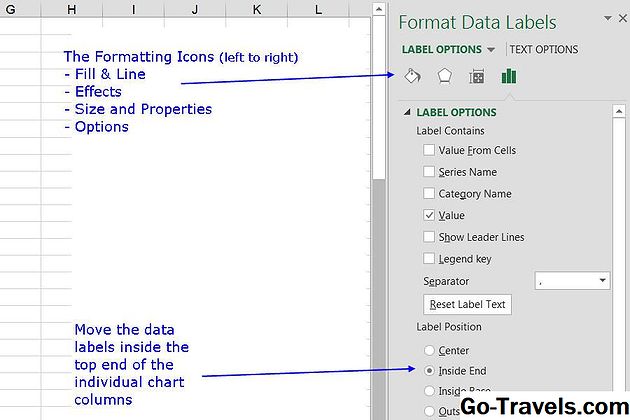
ফরম্যাটিং টাস্ক ফলক
টিউটোরিয়ালের পরবর্তী কয়েকটি ধাপ ব্যবহার করে ফরম্যাটিং টাস্ক ফলক , চার্টের জন্য উপলব্ধ বিন্যাস বিকল্প সবচেয়ে রয়েছে।
অ্যাক্সেস ২013 সালে, যখন সক্রিয় করা হয়, উপরের চিত্রটিতে দেখানো হিসাবে অ্যাক্সেল স্ক্রীনের ডান পাশে ফলটি প্রদর্শিত হয়। নির্বাচিত চার্টের ক্ষেত্রের উপর নির্ভর করে ফলক পরিবর্তন প্রদর্শিত শিরোনাম এবং বিকল্প।
তথ্য লেবেল মুভিং
এই পদক্ষেপটি প্রতিটি কলামের শীর্ষে থাকা ডাটা লেবেলগুলি সরানো হবে।
- একবার ক্লিক করুন 64% উপরে তথ্য লেবেল উপকরণ চার্টের কলাম - লেখচিত্রের চারটি ডাটা লেবেল নির্বাচন করা উচিত
- ক্লিক করুন বিন্যাস প্রয়োজন হলে রিবন ট্যাব
- ক্লিক করুন বিন্যাস নির্বাচন খোলা পটির বাম পাশে অপশন ফরম্যাটিং কাজ পর্দার ডান পাশে ফলক
- প্রয়োজন হলে, ক্লিক করুন বিকল্প প্যানেল আইকন খুলতে লেবেল অপশন উপরের ছবিতে দেখানো হয়েছে
- ক্লিক করুন শেষ ভিতরে বিকল্প লেবেল অবস্থান প্যানেলের চারটি ডাটা লেবেলকে তাদের নিজ নিজ কলামগুলির ভিতরের শীর্ষে সরানোর জন্য
চার্ট এর কলাম বিস্তৃত
চার্টের কলামগুলি সম্প্রসারিত করা আমাদেরকে ডেটা লেবেলের আকারের আকার বাড়াতে দেয়, যা তাদের পড়তে আরও সহজ করে তোলে।
সঙ্গে ফরম্যাটিং কাজ প্যানেল খোলা,
- একবার ক্লিক করুন উপকরণ চার্টের কলাম - লেখচিত্রের চারটি কলাম নির্বাচন করা উচিত
- প্রয়োজন হলে, ক্লিক করুন বিকল্প প্যানেল আইকন খুলতে সিরিজ অপশন
- স্থির কর গ্যাপ প্রস্থ চার্টে চারটি কলামের প্রস্থ বৃদ্ধি করতে 40%
প্রতিটি কলামে একটি ছায়া যোগ করা হচ্ছে
ধাপ চার্টের প্রতিটি কলামের পিছনে একটি ছায়া যুক্ত করবে।
সঙ্গে ফরম্যাটিং কাজ প্যানেল খোলা,
- একবার ক্লিক করুন উপকরণ চার্টের কলাম - লেখচিত্রের চারটি কলাম নির্বাচন করা উচিত
- একবার ক্লিক করুন প্রভাব ফরম্যাটিং ফলক আইকন খুলতে সিরিজ অপশন
- একবার ক্লিক করুন ছায়া ছায়া বিকল্প খুলতে শিরোনাম
- ক্লিক করে প্রিসেট শেডো প্যানেল খুলুন প্রিসেটের আইকন
- মধ্যে পার্সপেকটিভস অধ্যায়, ক্লিক করুন দৃষ্টিকোণ diagonal উপরের ডান আইকন
- চার্টের প্রতিটি কলামের পিছনে একটি ছায়া দেখা উচিত
06 এর 06 একটি পটভূমি রঙ গ্রেডিয়েন্ট যোগ এবং টেক্সট বিন্যাস

একটি ব্যাকগ্রাউন্ড রঙ গ্রেডিয়েন্ট যোগ করা হচ্ছে
উপরের ধাপে দেখানো হিসাবে ফরম্যাটিং টাস্ক প্যানেলে বিকল্পগুলি ব্যবহার করে এই পদক্ষেপটি পটভূমিতে একটি রঙের গ্রেডিয়েন্ট যুক্ত করবে।
ফলটি খোলে যখন তিনটি গ্রেডিয়েন্ট স্টপ উপস্থিত থাকে না, গ্রেডিয়েন্ট স্টপ বারের পাশে Add / Remove গ্রেডিয়েন্ট স্টপ আইকনগুলি ব্যবহার করুন সংখ্যাটি তিনটি সেট করতে।
সঙ্গে ফরম্যাটিং কাজ প্যানেল খোলা,
- পুরো গ্রাফ নির্বাচন করতে পটভূমিতে ক্লিক করুন
- ক্লিক করুন পূরণ করুন এবং লাইন প্যানেলে আইকন (পেইন্ট করতে পারেন)
- ক্লিক করুন পূরণ করা ভরাট অপশন খুলতে শিরোনাম
- ক্লিক করুন নতিমাত্রা তালিকাতে নীচের গ্রেডিয়েন্ট বিভাগটি খুলতে তালিকার বিকল্পটি
- গ্রেডিয়েন্ট বিভাগে, নিশ্চিত করুন যে আদর্শ বিকল্প ডিফল্ট সেট করা হয় রৈখিক
- স্থির কর অভিমুখ বিকল্প লিনিয়ার নিচে পৃষ্ঠা 1 তে চিত্র হিসাবে দেখানো একটি অনুভূমিক ব্যাকগ্রাউন্ড গ্রেডিয়েন্ট তৈরি করতে
- মধ্যে গ্রেডিয়েন্ট স্টপ বার, বাম-সর্বাধিক গ্রেডিয়েন্ট স্টপে ক্লিক করুন
- এটা নিশ্চিত করুন যে অবস্থান মান 0%, এবং তার ভরাট রঙ সেট হোয়াইট পটভূমি 1 গ্রেডিয়েন্ট স্টপ নীচের রঙ বিকল্প ব্যবহার করে
- মাঝারি গ্রেডিয়েন্ট স্টপ উপর ক্লিক করুন
- এটা নিশ্চিত করুন যে অবস্থান মান 50%, এবং তার ভরাট রঙ সেট টান ব্যাকগ্রাউন্ড 2 ডার্কার 10% মাঝারি গ্রেডিয়েন্ট লাইট টান রঙ বন্ধ করুন
- ডান-গ্রেডিয়েন্ট স্টপে ক্লিক করুন
- এটা নিশ্চিত করুন যে অবস্থান মান 100%, এবং তার ভরাট রঙ সেট হোয়াইট পটভূমি 1
ফন্টের ধরন, আকার এবং রঙ পরিবর্তন করা হচ্ছে
চার্টে ব্যবহৃত আকার এবং ফন্টের পরিবর্তন, লেখচিত্রের ব্যবহৃত ডিফল্ট ফন্টের উপর কেবলমাত্র উন্নতি হবে না, তবে এটি চার্টের বিভাগের নাম এবং ডেটা মানগুলি পড়তে আরও সহজ করবে।
বিঃদ্রঃ: একটি ফন্ট আকার মাপা হয় পয়েন্ট - প্রায়ই সংক্ষিপ্ত পর্তুগীজ ভাষায় .72 পিটি টেক্সট আকার এক ইঞ্চি (2.5 সেমি) সমান।
- এটি নির্বাচন করার জন্য চার্টের শিরোনামটিতে একবার ক্লিক করুন
- ক্লিক করুন বাড়ি পটি ট্যাব
- ফিতা ফন্ট বিভাগে, ক্লিক করুন ফন্ট বাক্সে উপলব্ধ ফন্টের ড্রপ ডাউন তালিকা খুলুন
- খুঁজে পেতে স্ক্রোল এবং ফন্ট ক্লিক করুন Bondini এমটি কালো এই ফন্ট শিরোনাম পরিবর্তন তালিকাতে
- মধ্যে অক্ষরের আকার ফন্ট বক্সের পাশে থাকা বাক্সটি শিরোনামের ফন্টের আকার 18 pt তে সেট করুন
- এটি চয়ন করতে কিংবদন্তি একবার ক্লিক করুন
- উপরের ধাপগুলি ব্যবহার করে, কিংবদন্তি পাঠ্যটি 10 pt Bondini MT Black এ সেট করুন
- একবার ক্লিক করুন 64% তথ্য লেবেল উপকরণ চার্টের কলাম - লেখচিত্রের চারটি ডাটা লেবেল নির্বাচন করা উচিত
- তথ্য লেবেল সেট করুন 10.5 pt Bondini এমটি কালো
- ডেটা লেবেলগুলি এখনও নির্বাচন করে, ক্লিক করুন ফন্টের রং আইকনটি রিবন (অক্ষর এ) খোলার জন্য ফন্টের রং প্যানেল
- ক্লিক করুন হোয়াইট পটভূমি 1 সাদা রঙের ডাটা লেবেল ফন্টের রং পরিবর্তন করতে প্যানেলে রঙের বিকল্প
এই মুহুর্তে, যদি আপনি এই টিউটোরিয়ালে সমস্ত পদক্ষেপ অনুসরণ করেন তবে আপনার চার্টটি পৃষ্ঠা 1 এ প্রদর্শিত উদাহরণটির সাথে মেলে।